【私のLINEスタンプ作成ツール】の続き
前回はお絵描きアプリ【アイビスペイント】で絵を描く所の話でした(*^。^*)
絵が描けたらいよいよ申請です。
(スマホだけで申請まで出来るようなことも聞きますが、私はあえて見やすいパソコンで作業する方を選びました)
私のスマホはAndroidなので、iPhoneも同じかどうかは分からないですが。。
私はスタンブとか関係なしに前からスマホで撮った写真とかをパソコンに保存するのが苦手で。
線を繋いだり取り込み先?をどーのこーのしたり、、、
なので、ほとんど写真は撮らない派でした💧
でも、スタンプを申請する事で調べていたらものすごいGoodなアプリを見つけました!
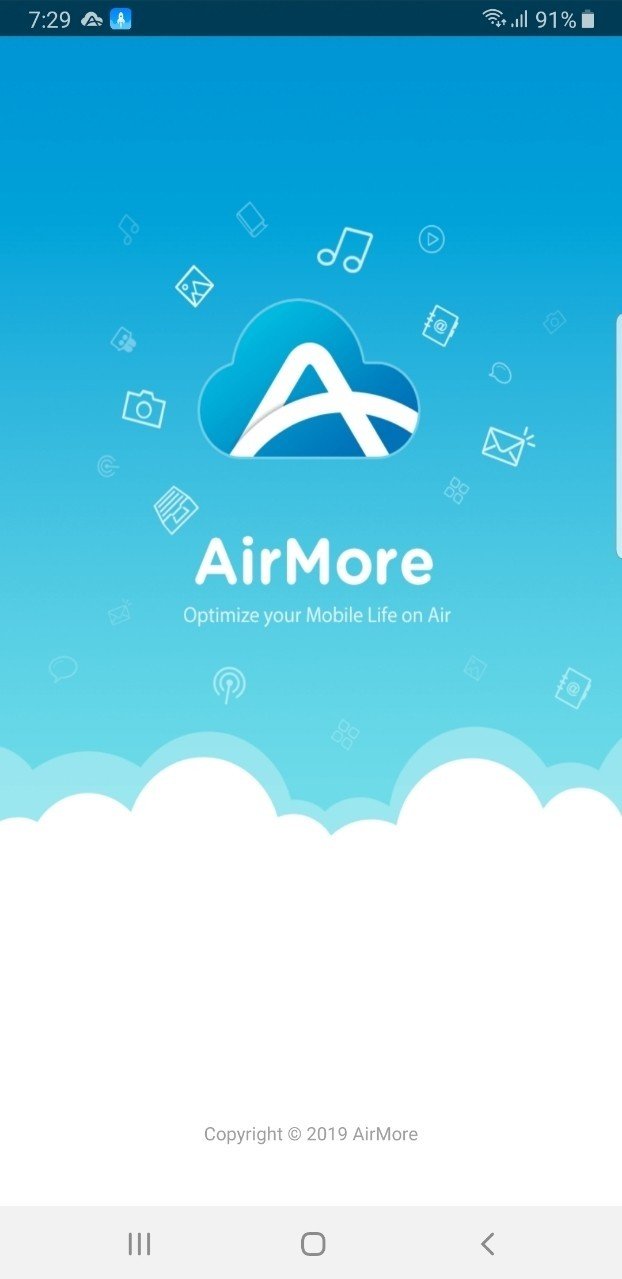
これ!
【AirMore】
スマホ側とパソコン側両方にこレをダウンロードしたら準備完了!
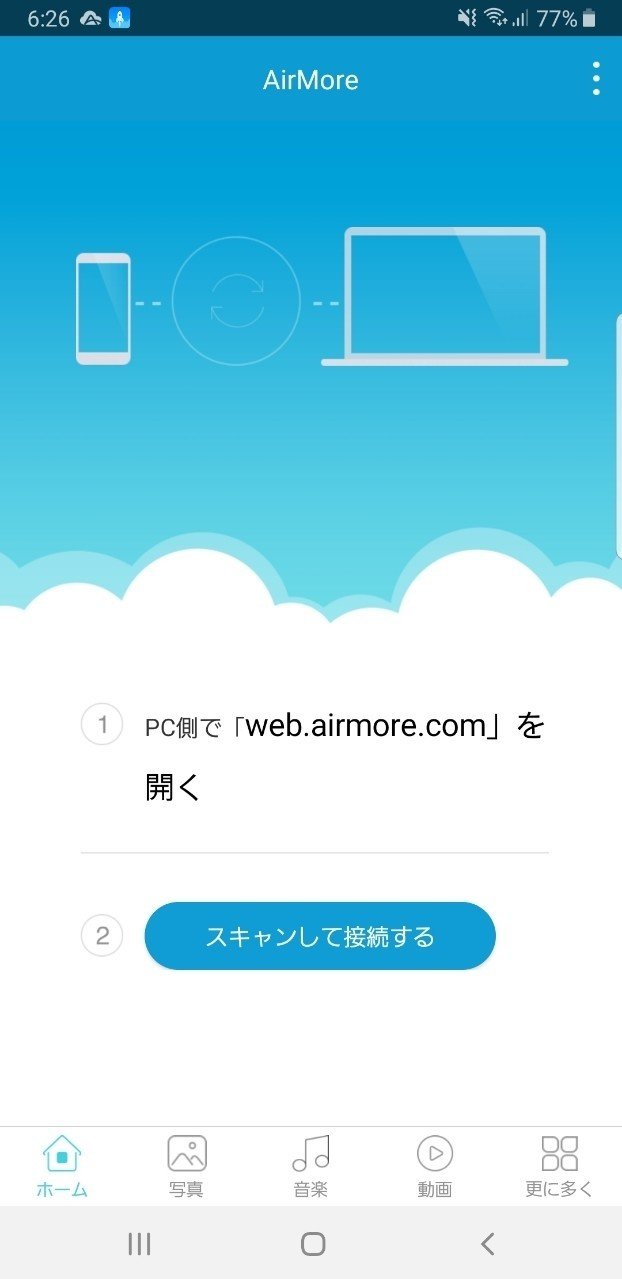
パソコンの方でAirMoreを立ち上げたらQRコードが出るからそれをスマホ側のこのアプリから読み取ると
スマホの画像がパソコンで表示される
取り込みたい画像を選んだらパソコンにサクッと入るんです!
お手軽すぎて手放せないアプリのひとつです(*^。^*)
取り込んだらLINEスタンプクリエーターズマーケットにログインして「新規登録」から入力しないといけないところを入力して、取り込んだ画像をアップロード(順番考えた方がいいみたい)。
で!
私が困ったのは、メイン画像とタブ画像をアップロードするのに画像サイズを変えないといけない!って事でした。
またまた調べるまくり、辿り着いた簡単かつ便利な画像処理のサイト
【Photo Scape】
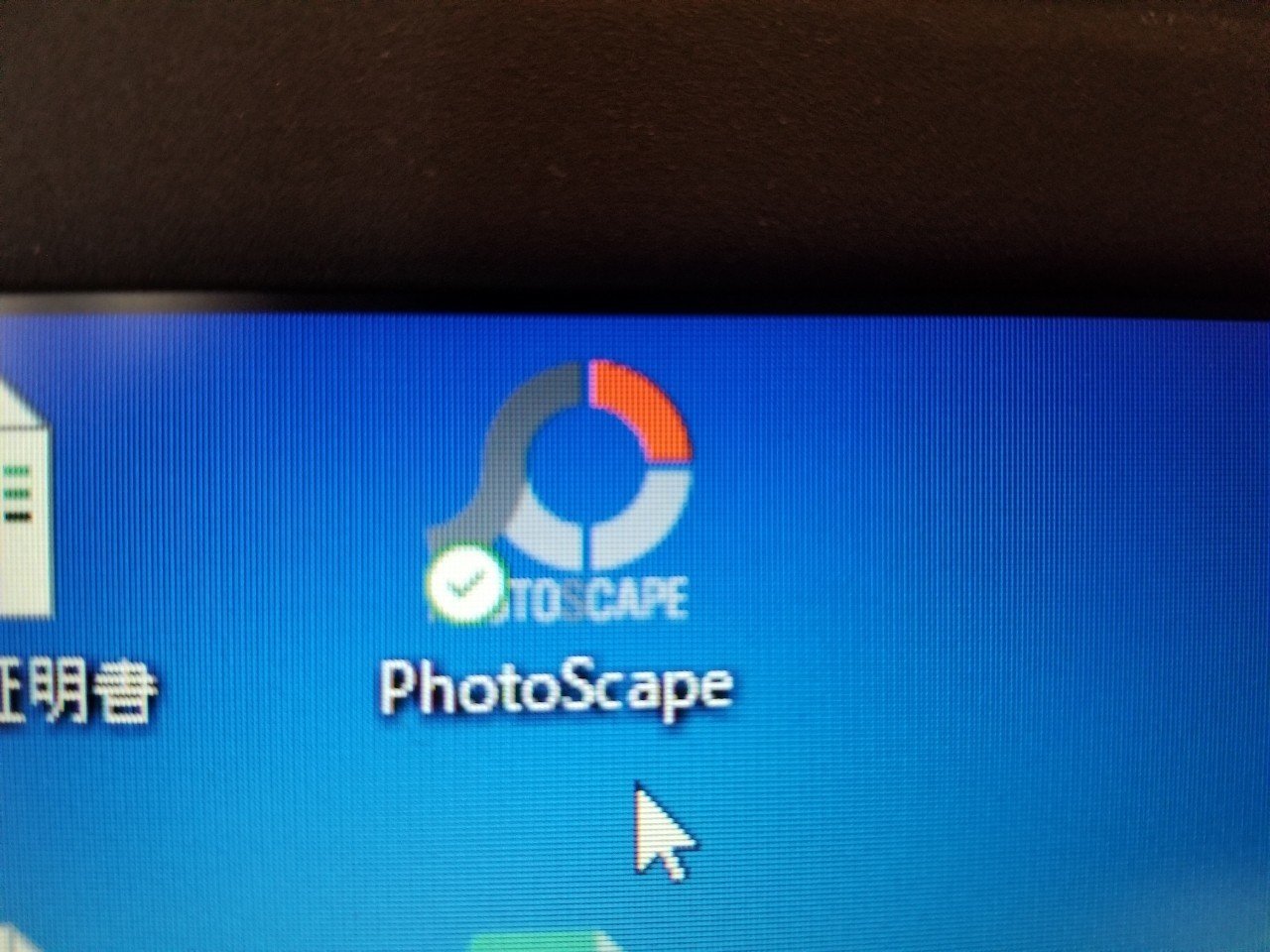
他の画像処理のサイトとかも試したけど、パソコン超初心者レベルの私が1番簡単にできました!
処理したい画像をドラッグしてサイズを入力して保存するだけ🎵
無事に申請まで済ますことができたけど、なんと!
【リジェクト】ってメールがきてΣ(゚д゚;)
申請が通らない理由が書いてあったから、それを直して再び申請➠承認🎵
あーーー!長い道のりだったんですぅ💧
サイト巡ってても機械操作がそもそも苦手なので、意味不明な事がすごく多くて、
ホントがんばったね私🎵
1回流れを掴めばもうこっちのもんさ💪( ・᷅ὢ・᷄ 💪)
って事で、無事にスタンプ販売してる💓💞
自分の使いたい言葉を作ってるから、なかなか楽しくて使えるしいいですよぉ•*¨*•.¸¸☆*・゚
この記事が気に入ったらサポートをしてみませんか?
